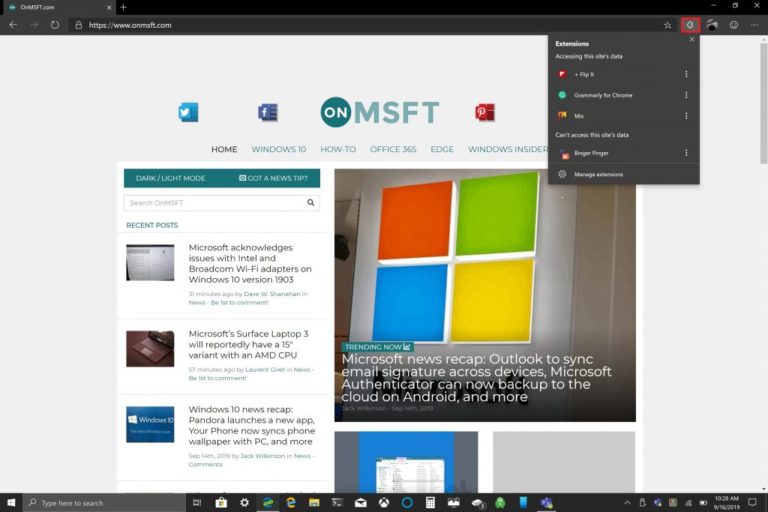របៀបបើកម៉ឺនុយកម្មវិធីបន្ថែមថ្មីនៅក្នុង Edge Insider Dev
បញ្ជីនៃផ្នែកបន្ថែមថ្មីនេះអាចត្រូវបានបើកជាមួយនឹងជំហានសាមញ្ញមួយចំនួន ហើយនេះគឺជាអ្វីដែលអ្នកត្រូវធ្វើ៖
1. បង្កើតផ្លូវកាត់ទៅកាន់កម្មវិធីរុករកតាមអ៊ីនធឺណិត Microsoft Edge Dev នៅលើកុំព្យូទ័រ Windows 10 របស់អ្នក។
2. ចុចកណ្ដុរស្ដាំលើរូបតំណាង Microsoft Edge Dev ហើយបន្ទាប់មកចុចខាងស្តាំលើ Properties
4. ចម្លង និងបិទភ្ជាប់បន្ទាត់ខាងក្រោម (រួមទាំងសម្រង់) ទៅក្នុងគោលដៅ៖
“C:Program Files (x86)MicrosoftEdge DevApplicationmsedge.exe” –enable-features = ExtensionsToolbarMenu (មើលចំណាំក្នុងប្រកាស)
5. ចុចយល់ព្រម
បញ្ជីផ្នែកបន្ថែមថ្មីមាននៅក្នុង Microsoft Edge Insider Dev ចុងក្រោយបង្អស់។ បច្ចុប្បន្ន បញ្ជីនៃផ្នែកបន្ថែមថ្មីនេះអាចត្រូវបានបើកសម្រាប់តែ Edge Insider Dev ប៉ុណ្ណោះ។ បញ្ជីនៃផ្នែកបន្ថែមថ្មី និងបេតានៅក្នុង Microsoft Edge Dev ផ្តល់នូវវិធីល្អប្រសើរជាងមុនដើម្បីគ្រប់គ្រង និងរៀបចំកម្មវិធីបន្ថែមដែលបានដំឡើងនៅក្នុង Edge ។
ម៉ឺនុយថ្មីអនុញ្ញាតឱ្យអ្នកមើលឃើញផ្នែកបន្ថែម Edge ដែលបានដំឡើងទាំងអស់នៅក្នុងបញ្ជីផ្ទាល់ខ្លួន។ ម៉ឺនុយថ្មីអាចចូលប្រើបានដោយចុចលើរូបតំណាងផ្នែកបន្ថែមនៅក្នុងរបារឧបករណ៍ Edge Dev ។ បន្ទាប់ពីបើកដំណើរការបញ្ជីនៃផ្នែកបន្ថែមសម្ងាត់ អ្នកគួរតែអាចមើលផ្នែកបន្ថែមរបស់អ្នកដូចរូបភាពខាងក្រោម។
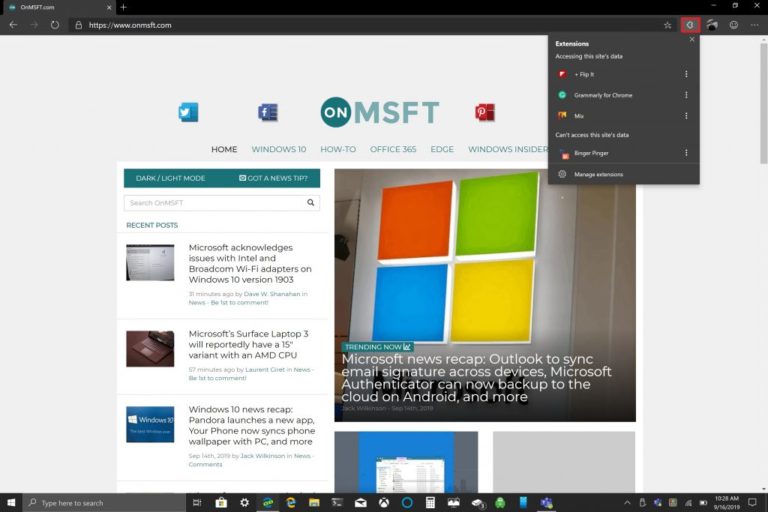
បញ្ជីនៃផ្នែកបន្ថែមថ្មីនេះអាចត្រូវបានបើកជាមួយនឹងជំហានសាមញ្ញមួយចំនួន ហើយនេះគឺជាអ្វីដែលអ្នកត្រូវធ្វើ៖
1. បង្កើតផ្លូវកាត់ទៅកាន់កម្មវិធីរុករកតាមអ៊ីនធឺណិត Microsoft Edge Dev នៅលើកុំព្យូទ័រ Windows 10 របស់អ្នក។
2. ចុចកណ្ដុរស្ដាំលើរូបតំណាង Microsoft Edge Dev ហើយជ្រើសរើស លក្ខណៈសម្បត្តិ
4. ចម្លង និងបិទភ្ជាប់បន្ទាត់ខាងក្រោម (រួមទាំងសម្រង់) ទៅក្នុងគោលដៅ៖
“C: Program Files (x86) Microsoft Edge DevApplicationmssedge.exe "--enable-features = គ្រឿងបន្ថែម
(ធ្វើបច្ចុប្បន្នភាព៖ ចំណាំសំខាន់ - ប្លក, រូបភាពជំនួសសញ្ញាចុចខ្លីពីរ - ដោយប្រើសញ្ញា em - បន្ទាត់ខាងលើគួរតែមានសញ្ញាចុចខ្លីពីរដូចខាងក្រោម៖
![]()
យើងសូមអភ័យទោសចំពោះភាពរអាក់រអួល វាហាក់ដូចជាមិនងាយស្រួលទេក្នុងការបិទដំណើរការនេះ!)
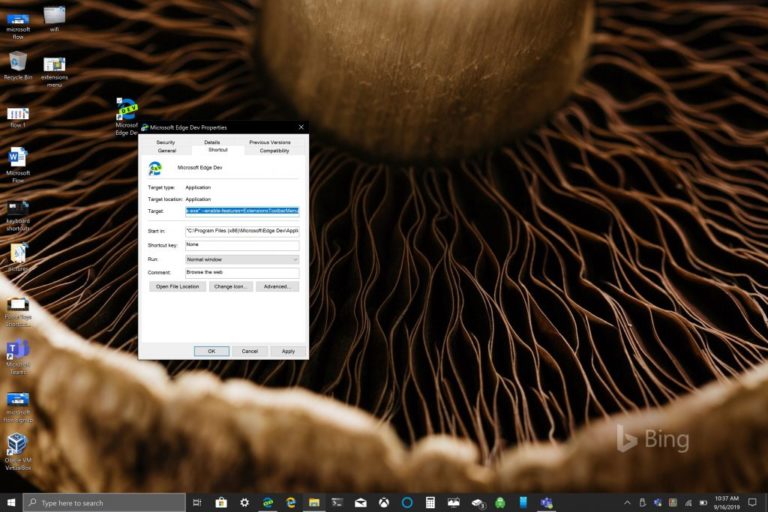
5. ចុច "យល់ព្រម"
អ្នកនឹងត្រូវចាប់ផ្តើមកម្មវិធីរុករក Microsoft Edge Dev ឡើងវិញដើម្បីឱ្យការផ្លាស់ប្តូរមានប្រសិទ្ធភាព។ ឥឡូវនេះនៅពេលអ្នកបើក Microsoft Edge Insider Dev អ្នកនឹងឃើញបញ្ជីនៃផ្នែកបន្ថែមថ្មីដែលមានទីតាំងនៅខាងស្តាំរបារអាសយដ្ឋាន។